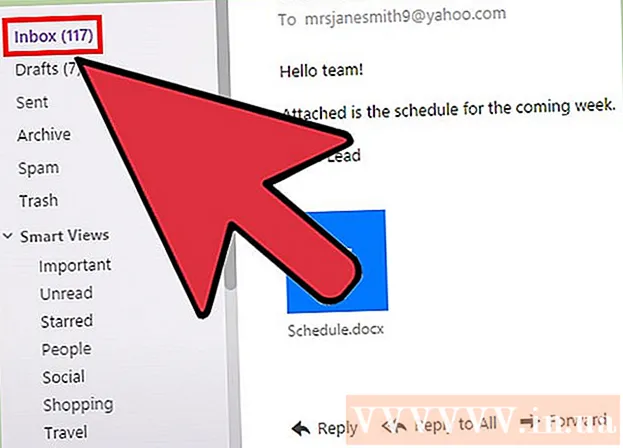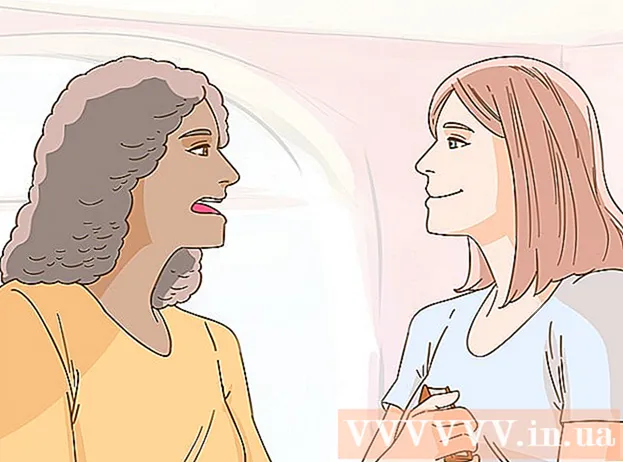Autor:
Helen Garcia
Data De Criação:
17 Abril 2021
Data De Atualização:
1 Julho 2024
![[SEGURANÇA] Aprenda Como Ver Suas Senhas Salvas no Chrome do Mac - Passo a Passo Prático!](https://i.ytimg.com/vi/Ul1wsmd72rA/hqdefault.jpg)
Contente
Este artigo mostrará como encontrar a senha de sua conta online em seu computador que você salvou no banco de dados de preenchimento automático do Google Chrome.
Passos
Método 1 de 2: faça login no Chrome
 1 Inicie o Google Chrome em seu computador. O ícone do navegador parece uma bola multicolorida com um ponto azul no centro. Ele pode ser encontrado na pasta Utilitários (Mac) ou no menu Iniciar (Windows).
1 Inicie o Google Chrome em seu computador. O ícone do navegador parece uma bola multicolorida com um ponto azul no centro. Ele pode ser encontrado na pasta Utilitários (Mac) ou no menu Iniciar (Windows).  2 Clique na silhueta de uma pessoa no canto superior direito do navegador, acima dos três pontos verticais, para exibir um menu suspenso.
2 Clique na silhueta de uma pessoa no canto superior direito do navegador, acima dos três pontos verticais, para exibir um menu suspenso. 3 Clique no botão azul Iniciar sessão no Chrome. Depois disso, em uma nova janela, você pode entrar em sua conta do Google.
3 Clique no botão azul Iniciar sessão no Chrome. Depois disso, em uma nova janela, você pode entrar em sua conta do Google. - Após o login em sua conta, em vez de um ícone com uma silhueta, seu nome será indicado.
 4 Por favor, indique o seu endereço de e-mail. Digite seu endereço de e-mail do Google para fazer login no Chrome.
4 Por favor, indique o seu endereço de e-mail. Digite seu endereço de e-mail do Google para fazer login no Chrome.  5 Clique no botão azul Mais distante no canto inferior direito da janela de login. Depois disso, você se encontrará na janela de entrada de senha.
5 Clique no botão azul Mais distante no canto inferior direito da janela de login. Depois disso, você se encontrará na janela de entrada de senha.  6 Digite a senha da sua conta. Digite a mesma senha que você usa para fazer login no seu e-mail.
6 Digite a senha da sua conta. Digite a mesma senha que você usa para fazer login no seu e-mail.  7 Clique em Mais distantepara fazer login no Chrome com sua conta do Google.
7 Clique em Mais distantepara fazer login no Chrome com sua conta do Google. 8 Clique em Sim, eu entendi. Depois disso, a janela de login deve fechar.
8 Clique em Sim, eu entendi. Depois disso, a janela de login deve fechar.
Método 2 de 2: Encontrar uma senha salva
 1 Clique no ícone com três pontos verticais. Este botão está próximo à barra de endereço no canto superior direito do seu navegador. Depois disso, um menu suspenso aparecerá na tela.
1 Clique no ícone com três pontos verticais. Este botão está próximo à barra de endereço no canto superior direito do seu navegador. Depois disso, um menu suspenso aparecerá na tela.  2 Aperte Configurações. Isso abrirá o menu de configurações em uma nova guia.
2 Aperte Configurações. Isso abrirá o menu de configurações em uma nova guia.  3 Role para baixo e clique em Adicional na parte inferior do menu de configurações. O menu se expande para exibir configurações adicionais do navegador.
3 Role para baixo e clique em Adicional na parte inferior do menu de configurações. O menu se expande para exibir configurações adicionais do navegador.  4 Role para baixo até o título "Senhas e formulários". Esta seção contém todas as informações sobre senhas salvas.
4 Role para baixo até o título "Senhas e formulários". Esta seção contém todas as informações sobre senhas salvas.  5 Aperte Configurações de senha sob o título "Senhas e formulários". Isso exibirá uma lista de todos os nomes de usuário e senhas salvos.
5 Aperte Configurações de senha sob o título "Senhas e formulários". Isso exibirá uma lista de todos os nomes de usuário e senhas salvos.  6 Clique no ícone com três pontos verticais ao lado da senha que você deseja ver. Todas as senhas salvas ficam ocultas. Clique no ícone pontilhado para abrir o menu suspenso.
6 Clique no ícone com três pontos verticais ao lado da senha que você deseja ver. Todas as senhas salvas ficam ocultas. Clique no ícone pontilhado para abrir o menu suspenso.  7 Clique em Mais detalhes no menu suspenso. Uma nova janela aparecerá na tela, onde indicará o site, nome de usuário e senha da conta selecionada.
7 Clique em Mais detalhes no menu suspenso. Uma nova janela aparecerá na tela, onde indicará o site, nome de usuário e senha da conta selecionada.  8 Clique no ícone de olho próximo à senha oculta na janela pop-up. Com este ícone, você exibirá a senha oculta. Você terá que verificar sua conta em uma nova janela pop-up.
8 Clique no ícone de olho próximo à senha oculta na janela pop-up. Com este ícone, você exibirá a senha oculta. Você terá que verificar sua conta em uma nova janela pop-up.  9 Digite a senha da sua conta de computador. Esta é a mesma senha que você usa para fazer login no Windows ou Mac ao ligar o computador.
9 Digite a senha da sua conta de computador. Esta é a mesma senha que você usa para fazer login no Windows ou Mac ao ligar o computador.  10 Clique em OKpara verificar sua conta e exibir a senha oculta.
10 Clique em OKpara verificar sua conta e exibir a senha oculta. 11 Encontre a senha salva no campo Senha. A senha salva é listada no campo Senha na parte inferior da janela pop-up.
11 Encontre a senha salva no campo Senha. A senha salva é listada no campo Senha na parte inferior da janela pop-up.